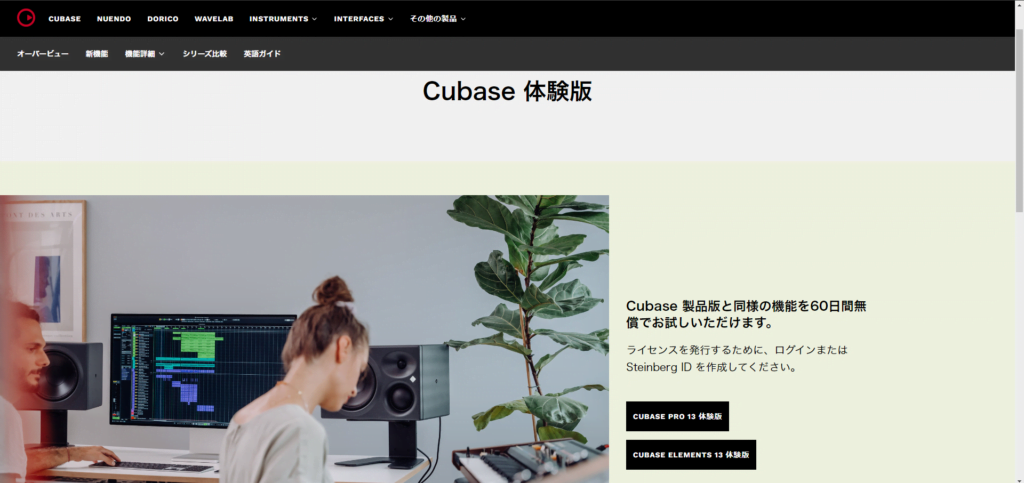「VOCALOID(ボーカロイド)」および「ボカロ」はヤマハ株式会社の登録商標です。
Cubase無料体験版のダウンロード方法を画像付きで解説!

- Cubaseを無料で試してみたい
- 体験版のダウンロード方法が分からない…
- 「Pro」と「Elements」って何?
Cubaseには、無料で利用できる体験版が用意されています。
体験版は60日間のみ使えますが、Cubaseのすべての機能を使うことができ、DTMのお試しには最適です。
- 体験版Cubase2種類の違い
- 体験版Cubaseのダウンロード方法
 管理人
管理人Cubaseを使ってみたい方はぜひご覧ください!


Cubaseには60日間の無料体験版がある
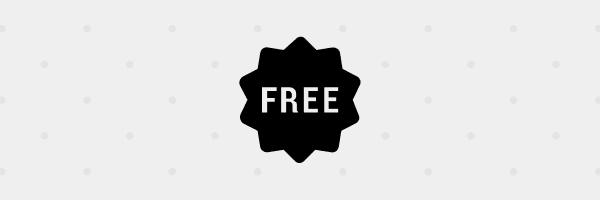
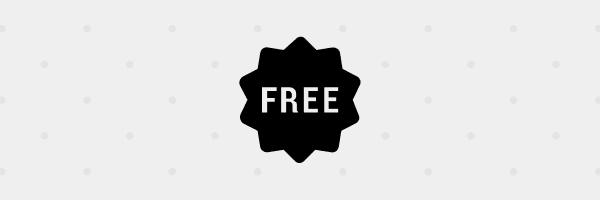
Cubaseには体験版があり、60日間無料で使うことができます。
体験版は製品版(有償版)と同じ機能で、音響機器などについてくる無料版のグレード(AI、LE)とは異なります。



60日間あれば、Cubaseを買うかどうかしっかり検討できますね!
2種類の体験版、どちらを選ぶべき?
Cubaseの有料版には3つのグレード(Pro・Artist・Elements)があり、体験版では「Pro」と「Elements」の2種類が試せます(2025年1月現在)。


ProはCubaseの有料版グレードの中で最上位モデル、Elementsは一番安いモデルです。



Artistの体験版は用意されていません。
ProとElementsでは使える機能に大きな差がありますが、「初めてDAWソフトを触る」という方はあまり差を感じないかもしれません。
機能を簡単に表で比較してみます。
| Pro | Elements | |
|---|---|---|
| 通常版の税込み価格 | 69,300円 | 13,200円 |
| MIDIトラック最大数 | 無制限 | 64 |
| オーディオトラック最大数 | 無制限 | 48 |
| VSTインストゥルメントトラック最大数 | 無制限 | 24 |
| Letrologue、Padshop(プラグインシンセ) | ||
| インストゥルメントの種類 | 3000以上 | 1000以上 |
| VariAudio | ||
| テンポトラック・拍子トラック |



トラック数はパートの数、インストゥルメントは楽器の音のことです。
Elementsの方が同時に鳴らせるパート数が少なく、収録されている楽器の音の数も少ないことが分かります。
Elementsには他にもさまざまな機能制限があります。



個人的には、機材のおまけでついてくる無料版(AI・LE)の延長という印象です。
はじめから「Elementsを買う」と決めている場合でなければ、ProをダウンロードしてCubaseの機能に触れてみることをおすすめします。
また、両方使ってみるという方法もあります。
この場合、Proでしか使えないプラグインをElementsで読み込んでしまうことがあります。



機能を比較したい場合はElementsを先に使いましょう。
無料体験版Cubaseのダウンロード方法
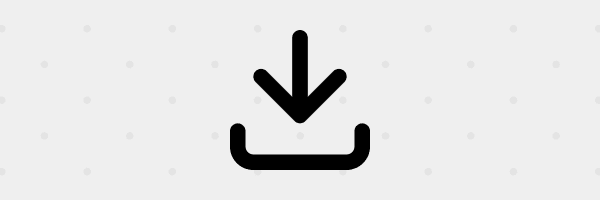
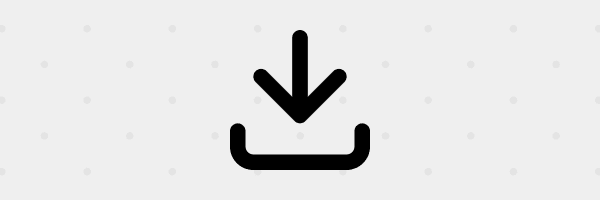
Cubaseの体験版をダウンロードする手順を紹介します。
ProかElementsかを選びましょう。
ログイン画面で「アカウントを作成」をクリックします。
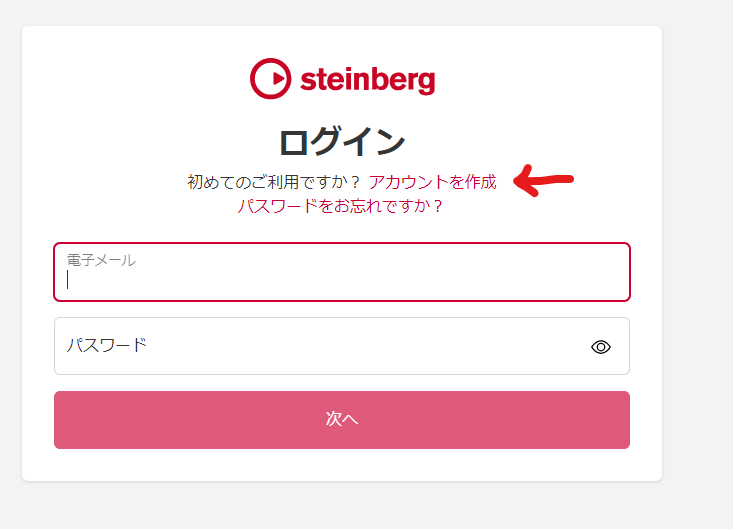
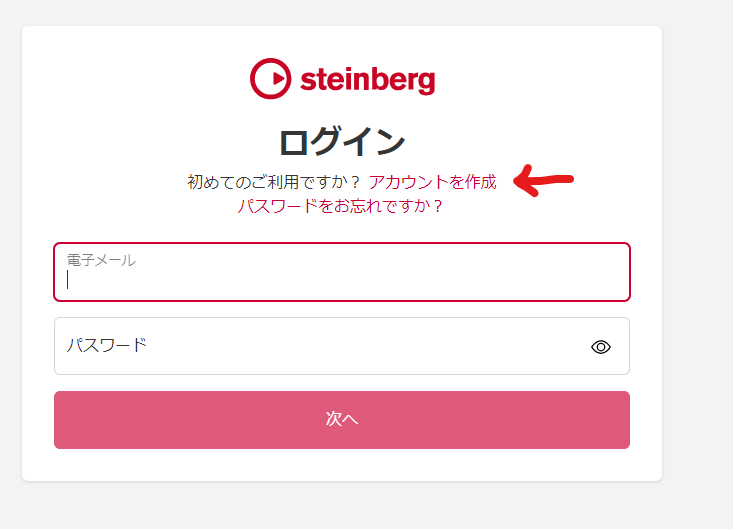
メールアドレスとパスワードを入力し、「利用規約」の確認ボタンをオンにします。
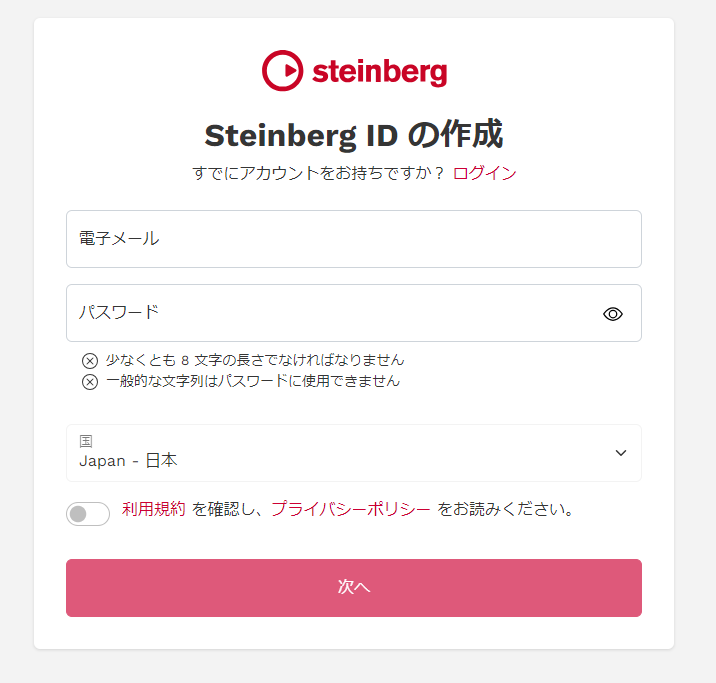
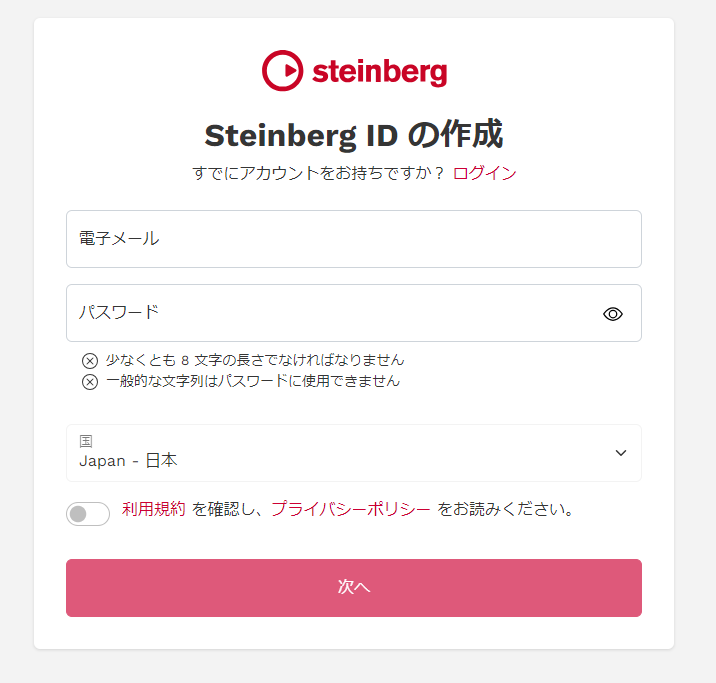
「次へ」を押すと入力したメールアドレスに確認コードが送られるので、入力します。
「確認」を押してニュースレターを受け取る設定にしないとダウンロードできないようになっています。
不要なら後で解約しましょう。
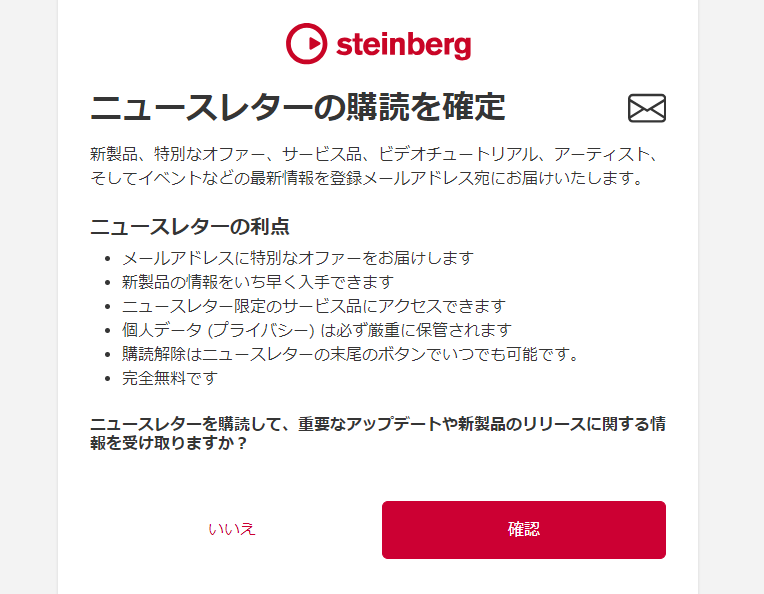
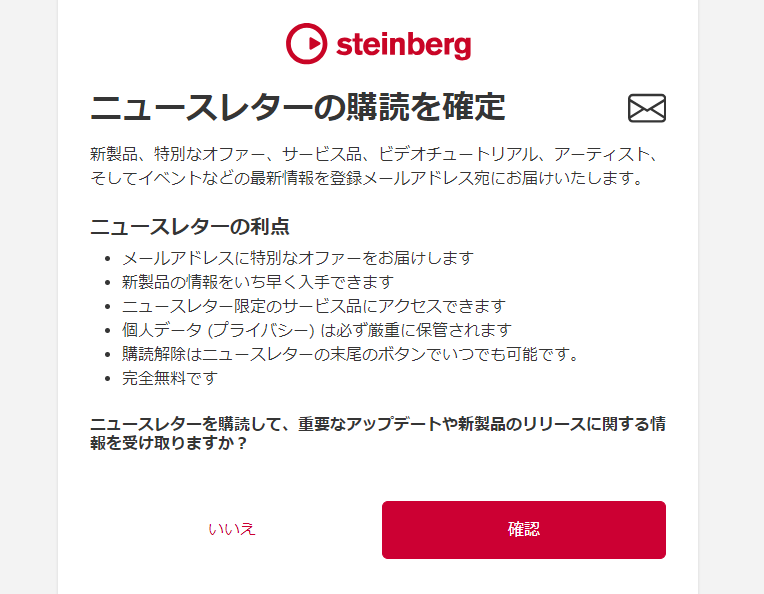
自分のパソコンのOSを選んで、Steinberg Download Assistant(Cubaseのインストーラー)をダウンロードします。
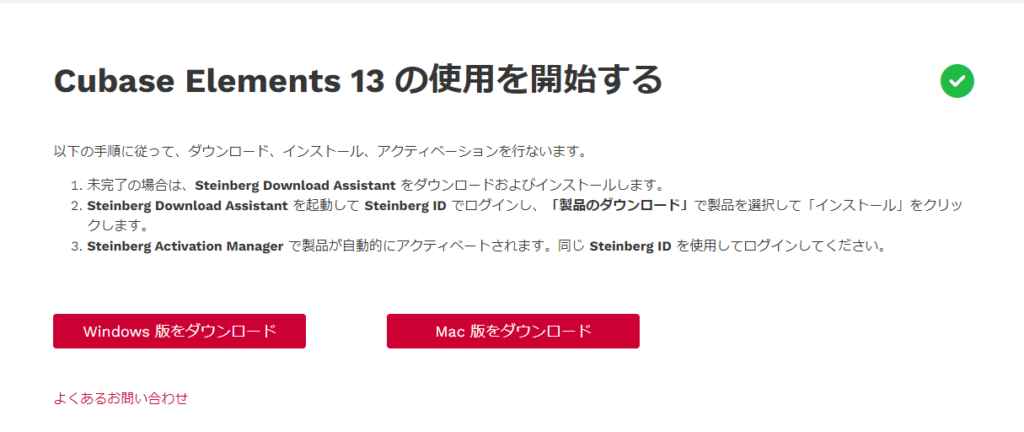
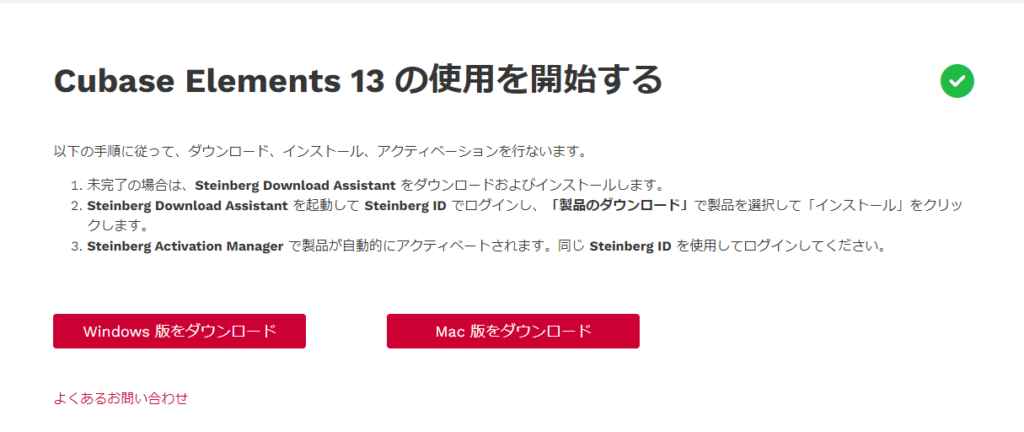
ダウンロードフォルダに、「Steinberg_Download_Assistant_(数字)_Installer」が入っています。
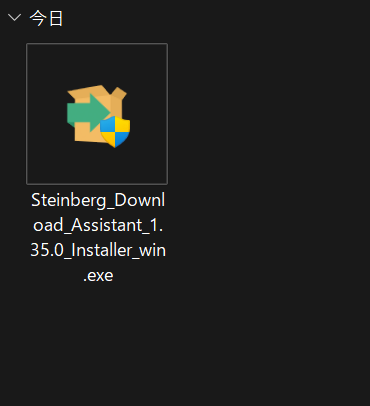
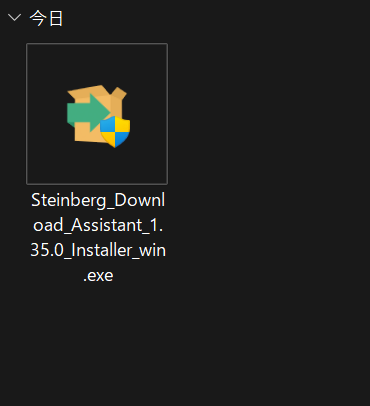
Steinberg Download Assistant インストーラーの画面に従ってインストールします。
先ほどの.exeファイルを開きます。
インストールのウィンドウが開くので、「次へ」をクリックします。
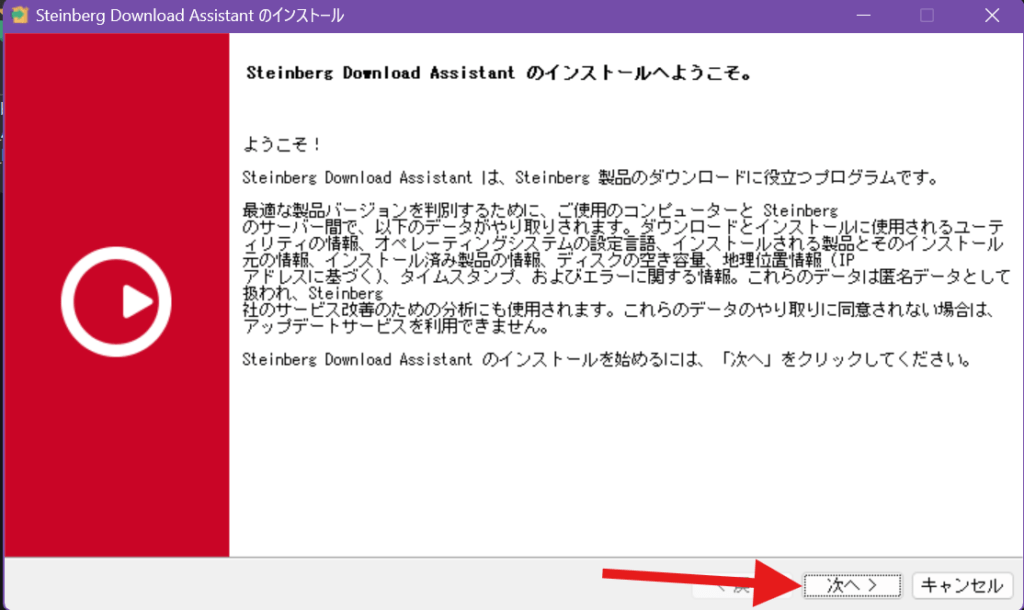
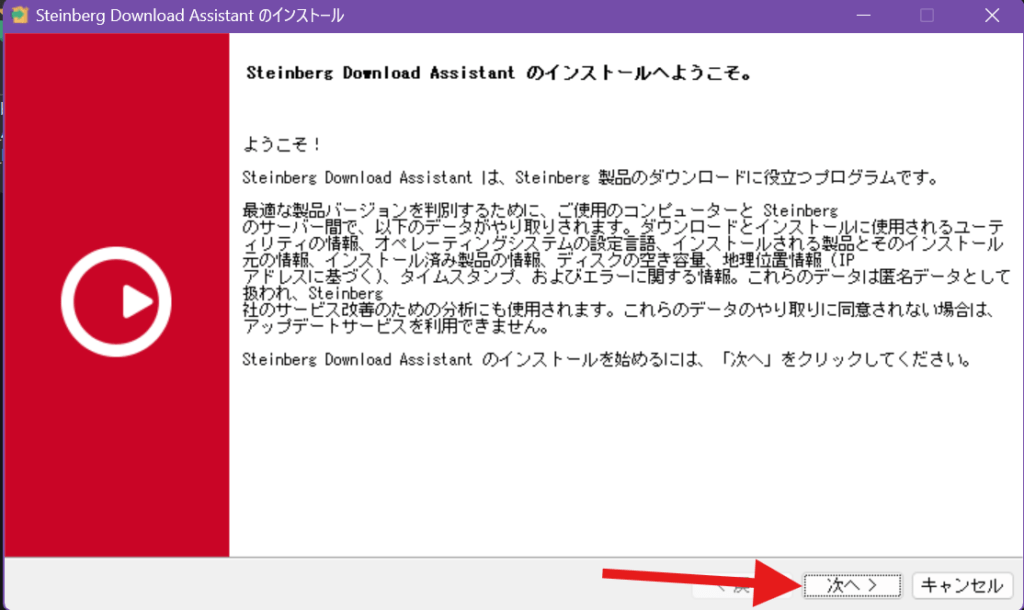
使用許諾契約を読んで「同意します」にチェックを入れ、「インストール」をクリックします。
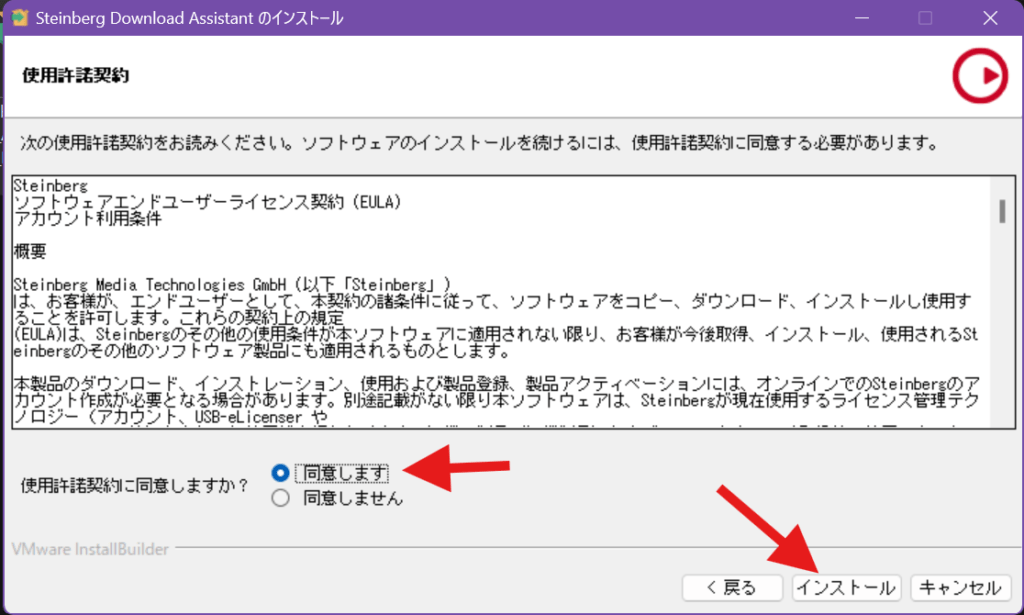
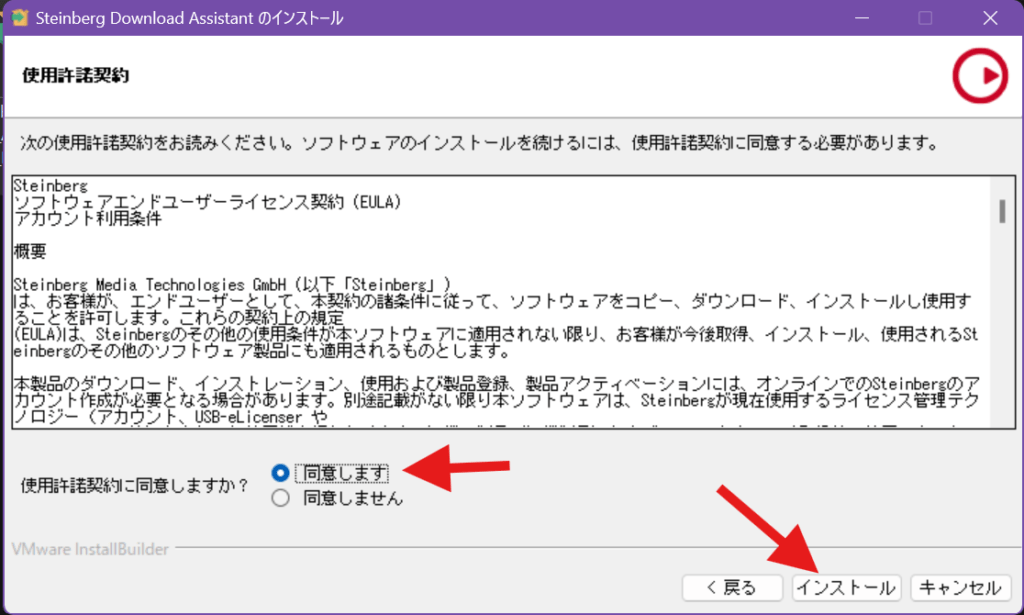
インストールが始まります。
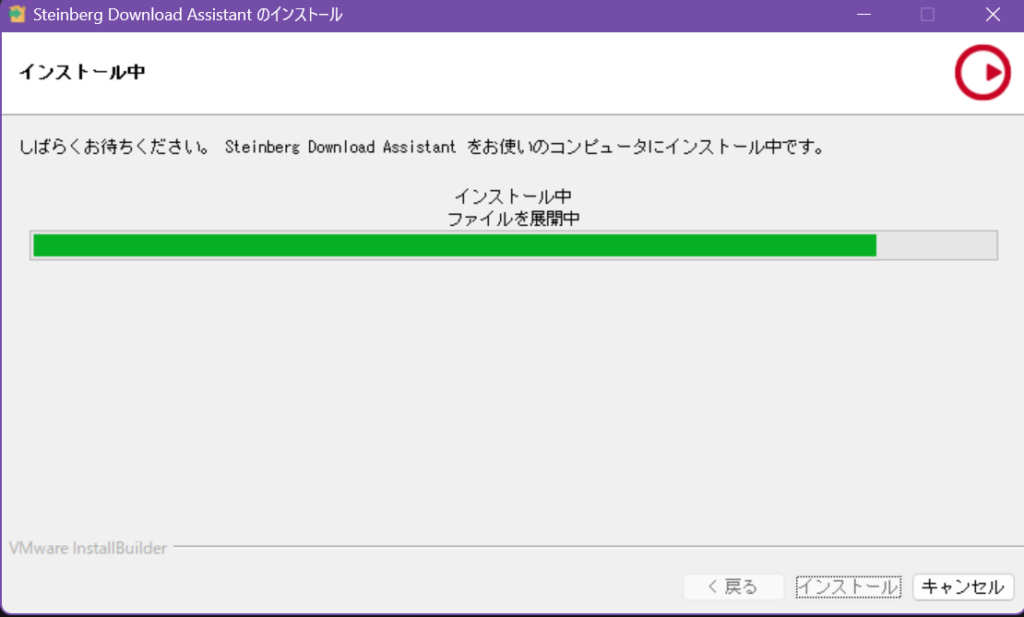
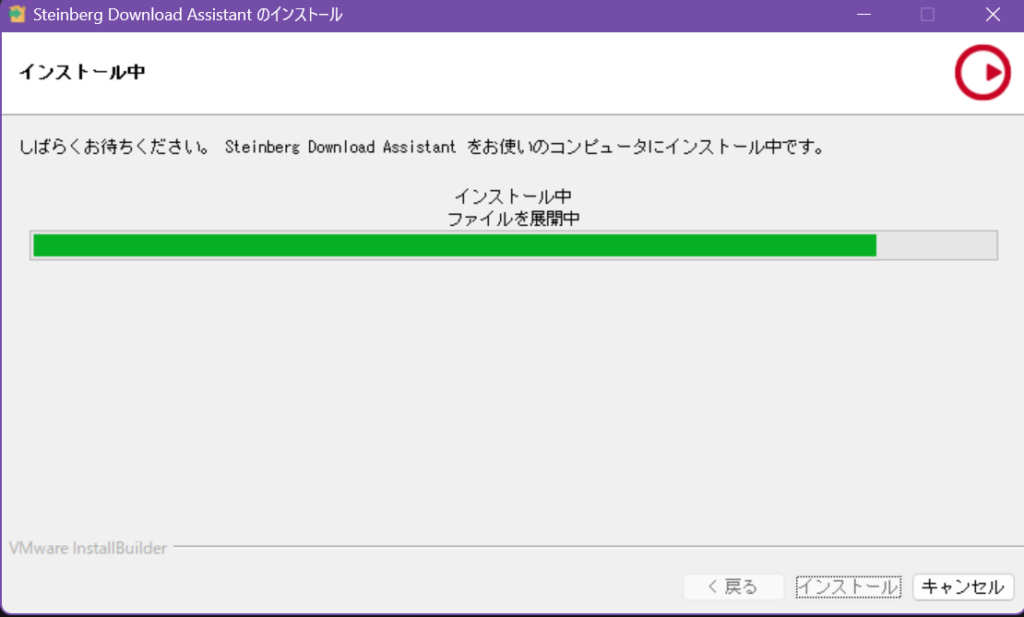
インストールが終わると次のような画面になります。
OKを押すとインストーラーが終了し、Steinberg Download Assistantが立ち上がります。



Steinberg Download Assistantはインストールやアップデートの時にしか使わないので、ショートカットアイコン作成のチェックボックスは外すのがおすすめです。
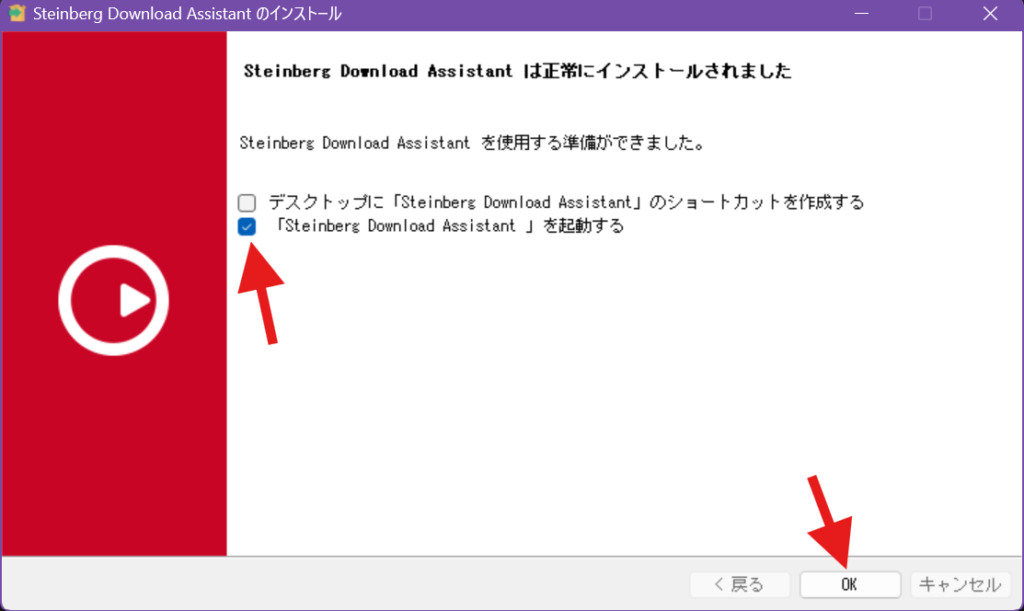
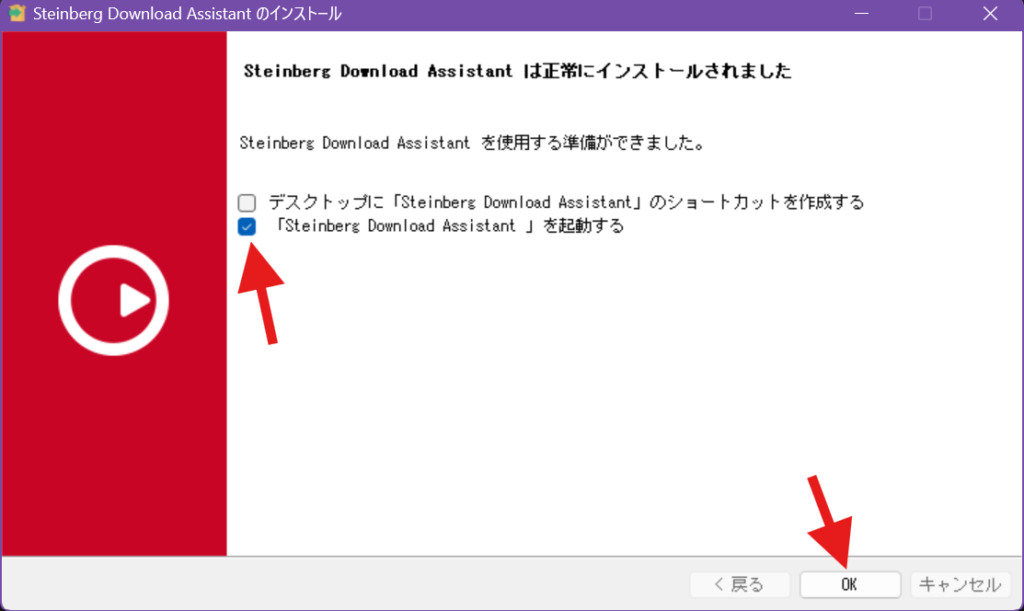
Steinberg Download Assistantを起動すると、ログインボタンが表示されます。
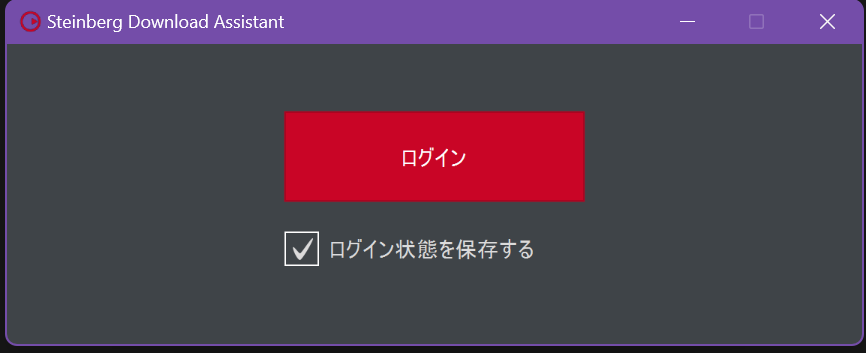
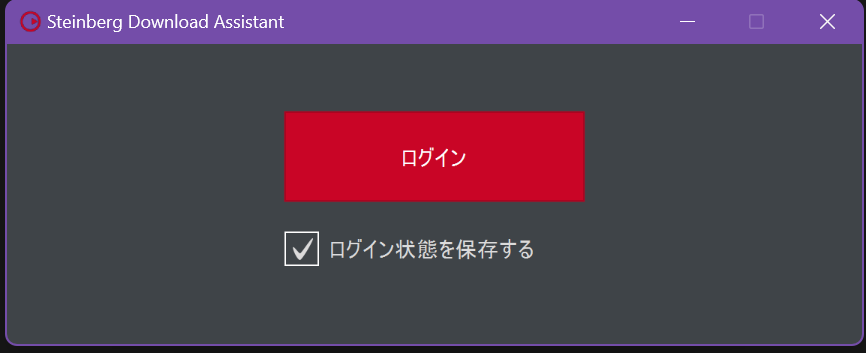
ボタンをクリックするとブラウザが開くので、先ほど作成したアカウントのメールアドレスとパスワードでログインします。
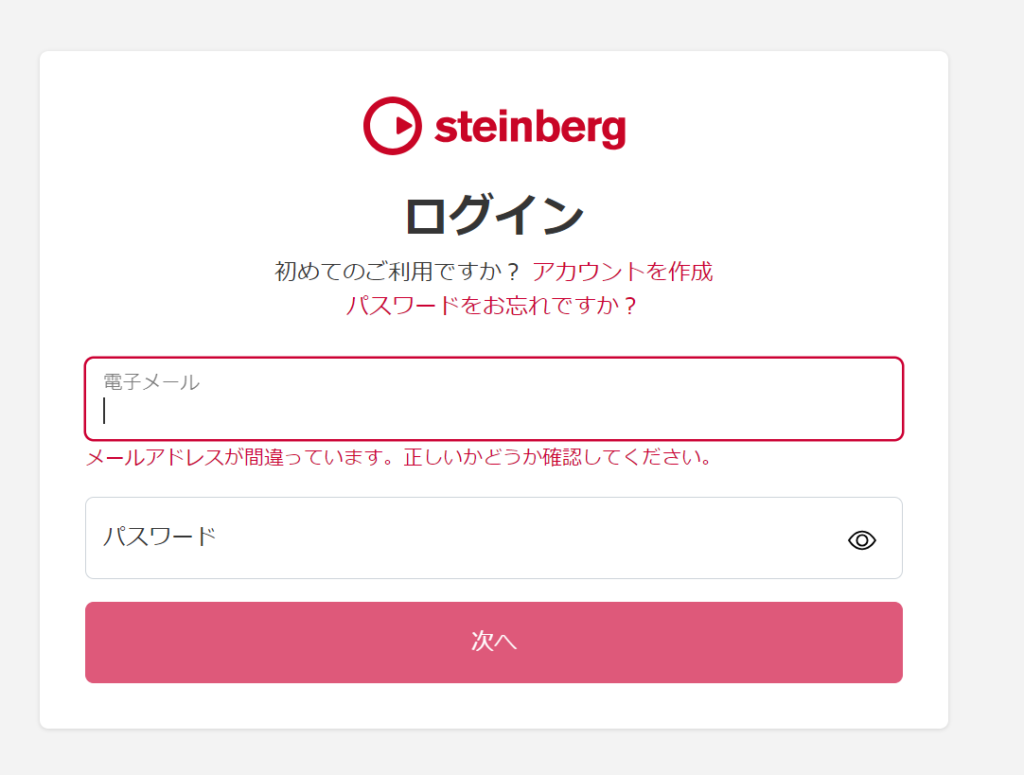
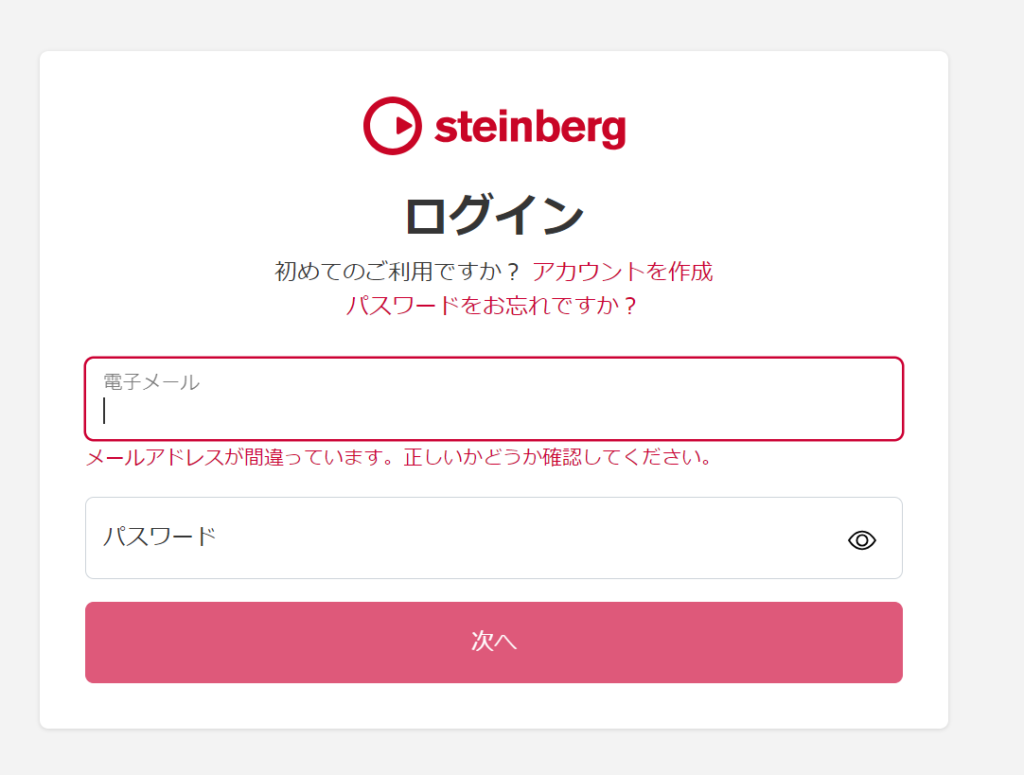
ログインすると次のようなポップアップが出るので、「開く」をクリックします。
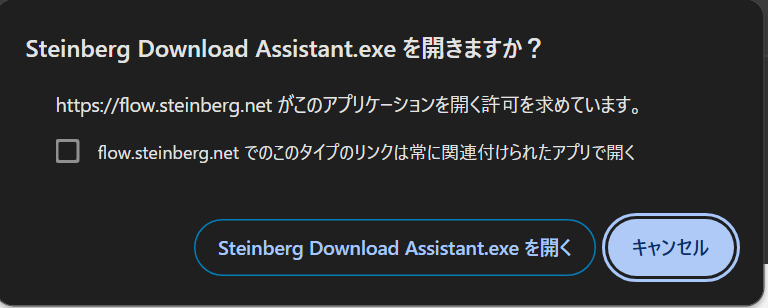
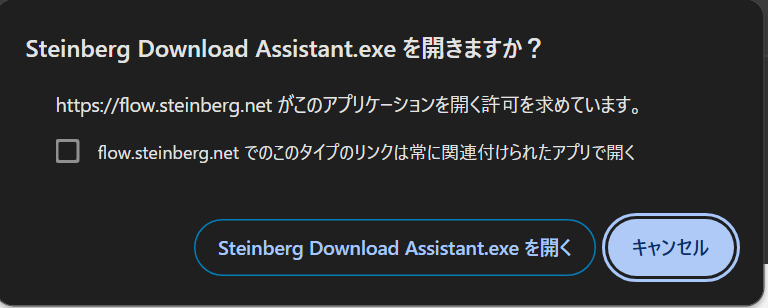
下のようなウィンドウが開きます。
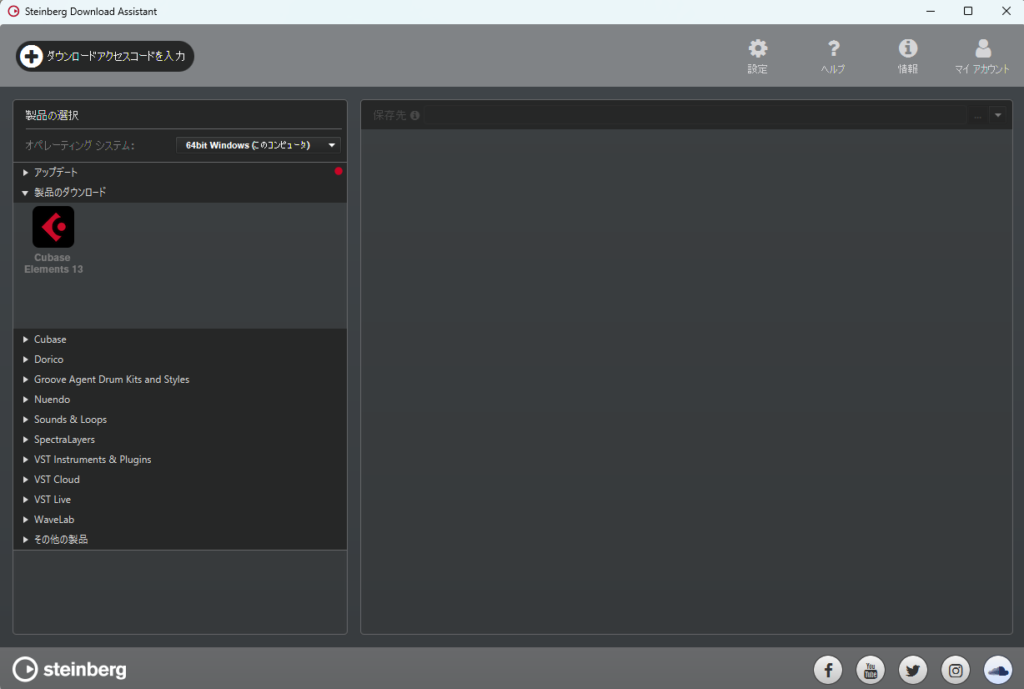
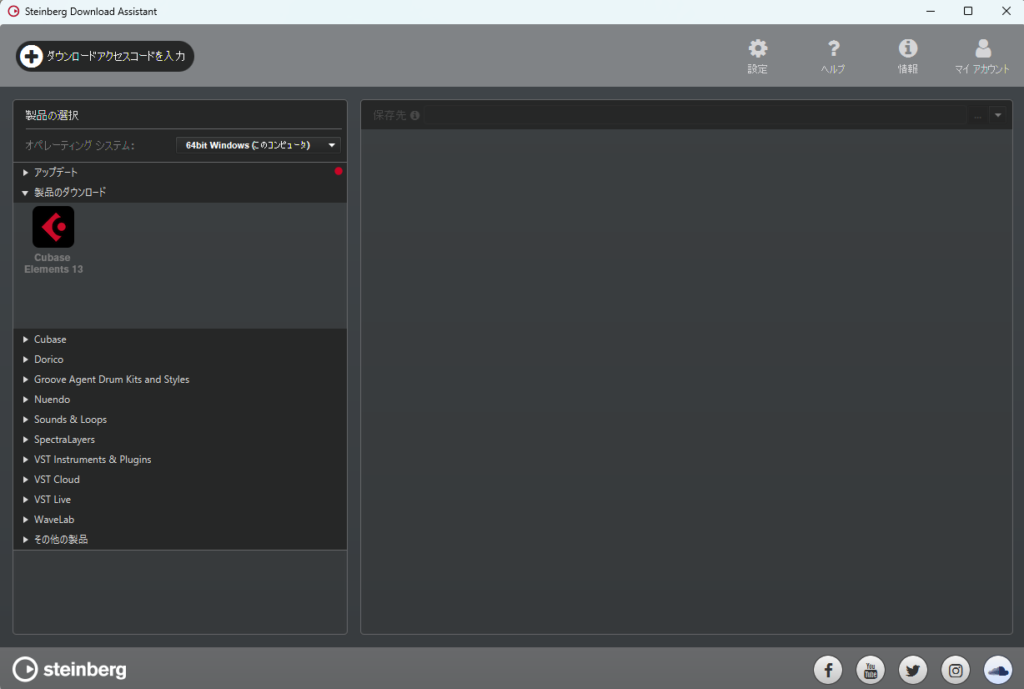
ソフトが選択され、ダウンロードができる状態になります。
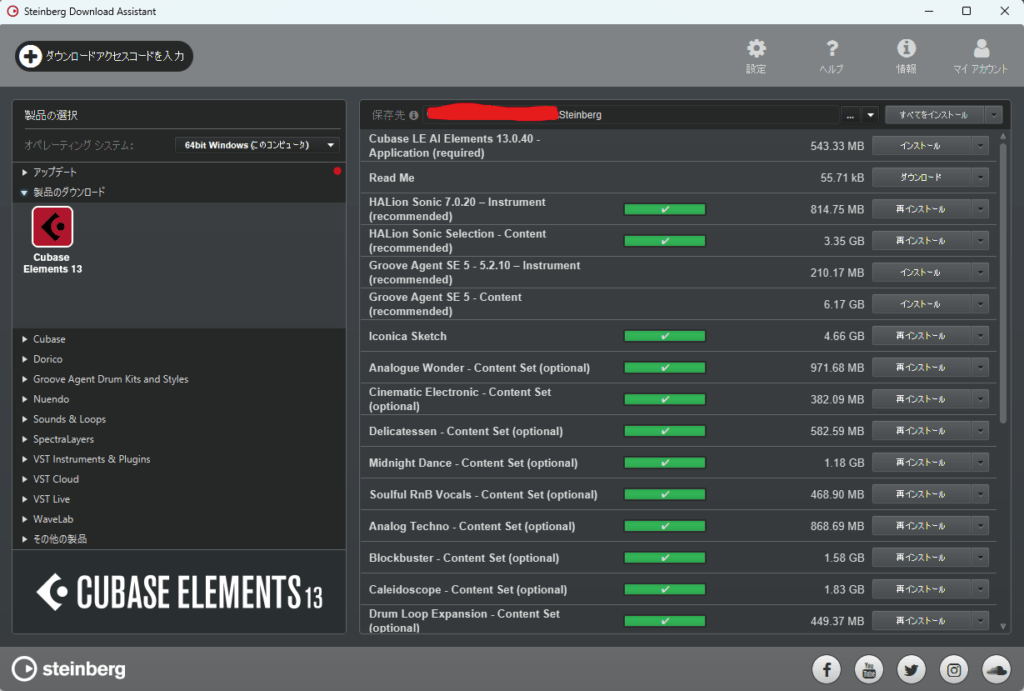
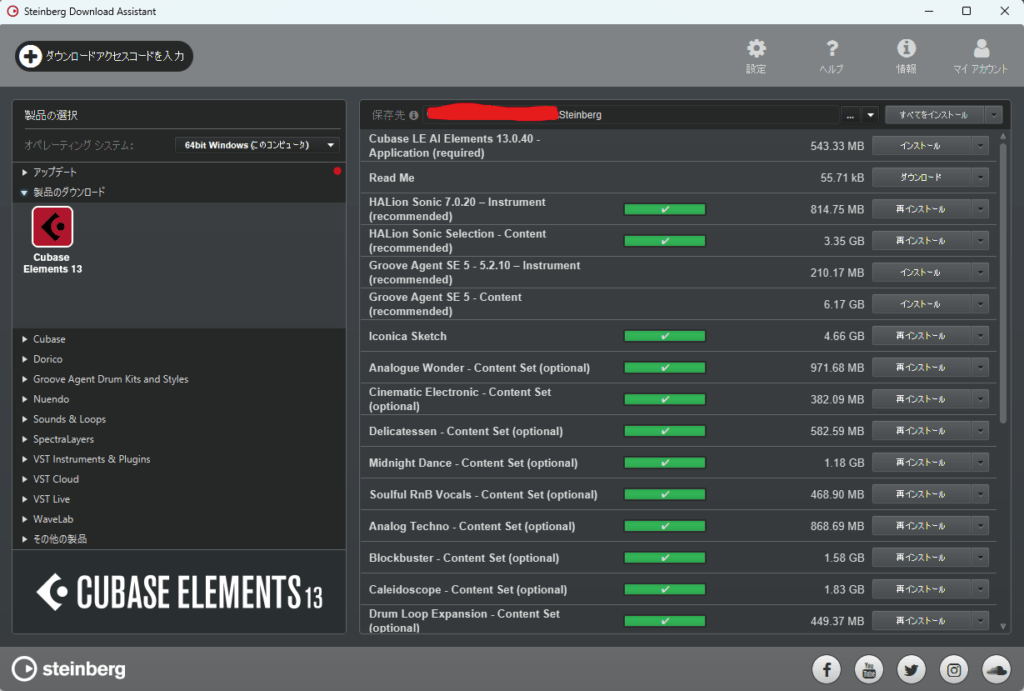
保存先を任意の場所に設定し、インストールします。
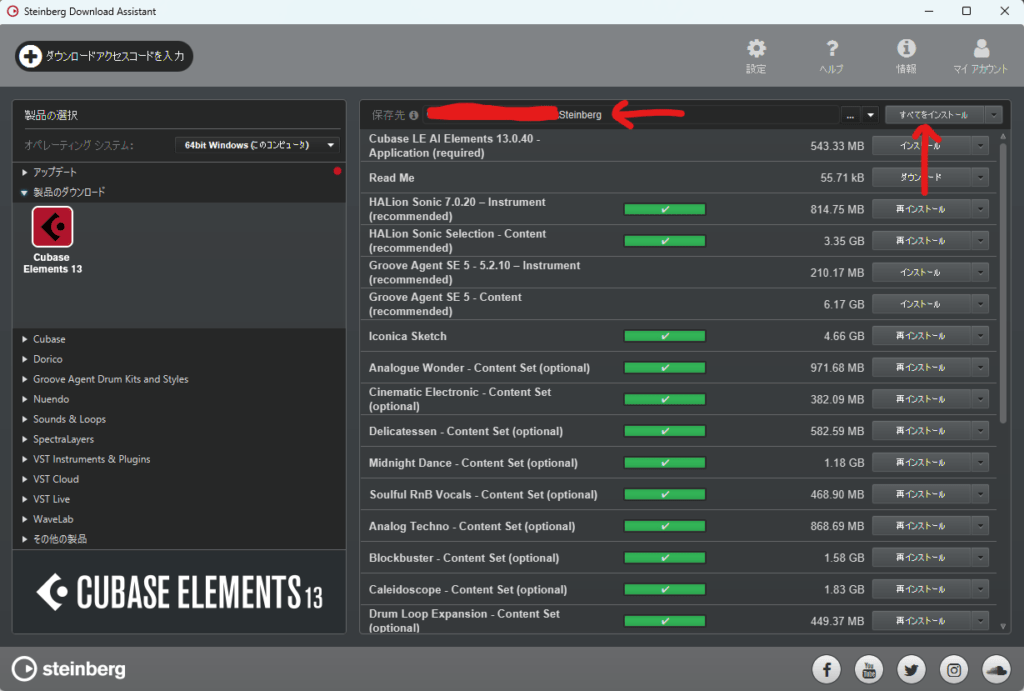
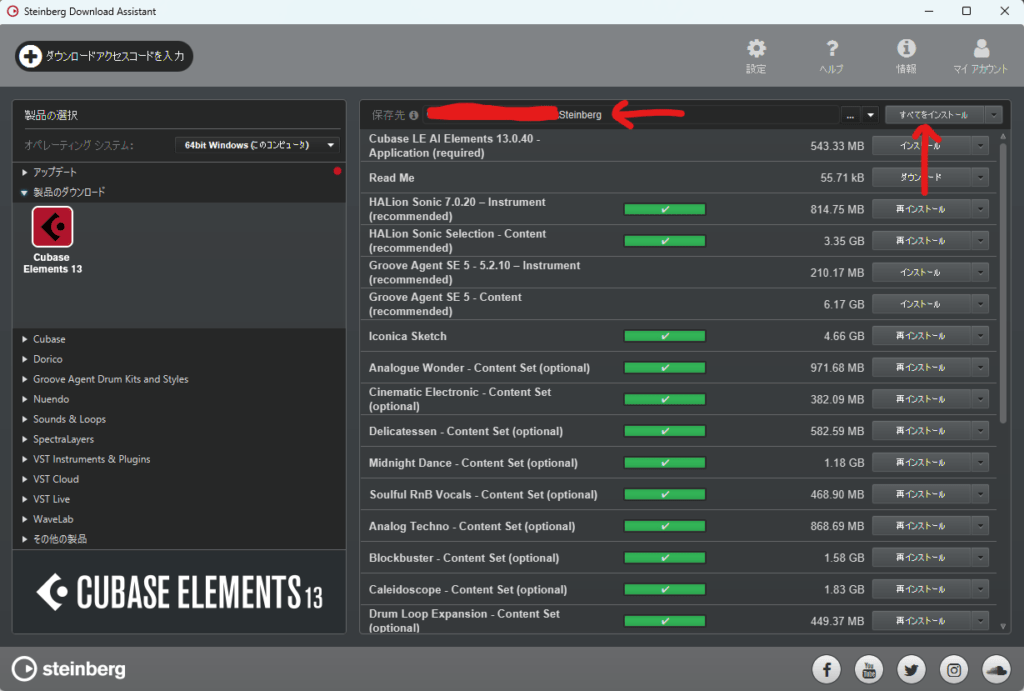
少し時間がかかるので待ちましょう。
インストールが終わったら、デスクトップにショートカットアイコンが作られるので起動できます。


無料体験でCubaseを試そう!-まとめ
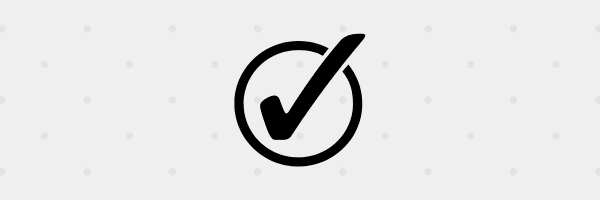
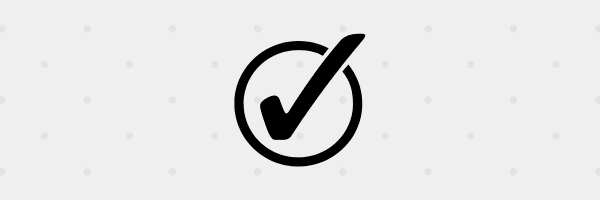
Cubaseの無料体験版のダウンロード方法について見てきました。
- CubaseはProとElementsの2種類を、60日間無料体験できる
- Proの方がたくさんの機能を使える
- 体験版ダウンロードサイトはこちら
Cubaseは初心者からプロまで使える、さまざまな機能を持ったDAWソフトです。
ぜひ無料体験して、Cubaseに触れてみてください!